Om ditt Nintendo Switch-spelbibliotek är omfattande, kan startskärmen snabbt bli rörig och svårnavigerad. Lyckligtvis finns det några knep för att personifiera din Nintendo Switch, minska oordningen och skapa ordning i spelsamlingen. Så här gör du.
Nintendo Switch Hemskärm
Trots att Nintendo Switch lanserades redan 2017, erbjuder den relativt begränsade anpassningsmöjligheter jämfört med andra moderna enheter. Det går till exempel inte att lägga till egna bakgrundsbilder eller använda användargjorda teman. Dessutom saknas stöd för mappar eller kategorier, något Nintendo senare introducerade i Nintendo 3DS och Wii U. Detta innebär att en stor spelsamling snabbt kan leda till en rörig hemskärm.
Men det finns några enkla åtgärder du kan vidta för att få en mer organiserad och personlig hemskärm. Här kommer några tips:
Ordna och Sortera Spel
Som standard visar startskärmen de 12 senaste spelen du spelat, installerat eller satt i konsolen. Det saknas en funktion för att manuellt ordna dessa spel, förutom att starta ett spel för att flytta upp det i listan eller att byta spelkassetten i konsolen.
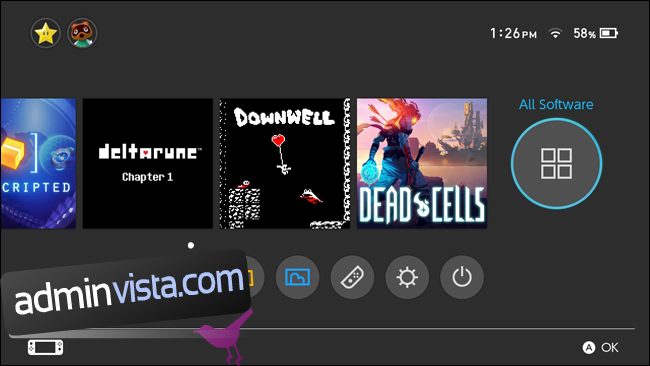
Men om du har fler än tolv spel, kan du nå ”All programvara”-menyn genom att bläddra längst till höger på startskärmen. Där presenteras alla dina titlar i ett rutnät.
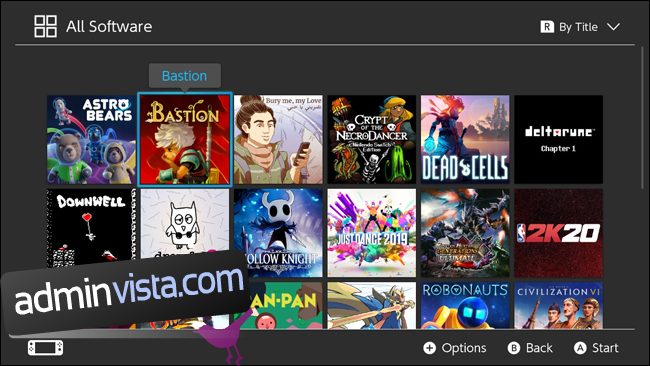
I den här menyn kan du sortera dina spel på olika sätt genom att trycka på R-knappen. Du kan sortera efter:
Senast spelade: Sorterar spelen på samma sätt som startskärmen.
Längsta speltid: Sorterar spelen efter den totala speltiden. Spel du aldrig spelat hamnar sist i listan.
Titel: Sorterar spelen i alfabetisk ordning.
Utgivare: Sorterar spelen efter utgivarens namn, i alfabetisk ordning. Du kan se utgivaren för ett spel genom att trycka på plusknappen i menyn.
Avinstallera Spel Du Sällan Spelar
Med tanke på hur många spel som säljs, är det troligt att du har några titlar som du inte längre spelar. Ett bra sätt att rensa i spellistan är att ta bort spel du sällan eller aldrig använder. Det frigör dessutom utrymme på konsolens minne eller microSD-kort.
Detta fungerar enbart med digitala spel köpta i Nintendo eShop. Så här avinstallerar du ett spel från din Switch:
1. Markera spelet antingen på startskärmen eller i ”All programvara”-menyn.
2. Tryck på ”+”-knappen på din högra Joy-Con för att öppna spelmenyn.
3. Välj ”Hantera programvara” till vänster.
4. Välj ”Ta bort programvara”.
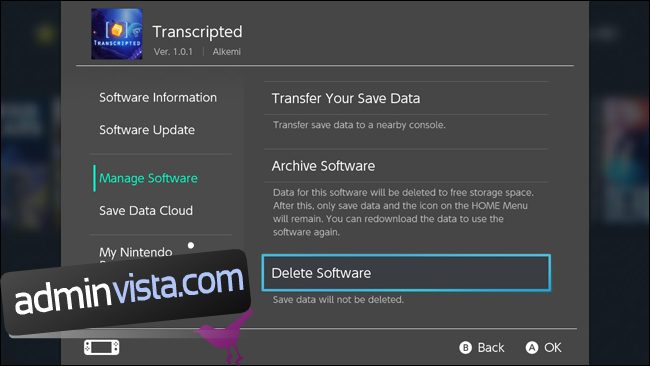
Spelet kommer nu att tas bort från din enhet och startskärm. Däremot raderas det inte från ditt konto, dina köp är fortfarande kopplade till din Nintendo-profil. Du kan ladda ner spelet igen när du vill genom att gå till eShop, klicka på din profil uppe till höger och välja ”Ladda ner igen”. Där hittar du alla spel du äger, men som inte finns installerade.
Anpassa Bakgrund och Tema
Det sista du kan göra för att ge startskärmen ett personligt utseende är att byta bakgrund och tema.
Gå till ”Systeminställningar” på startskärmen. Välj sedan ”Tema” till vänster. Här kan du välja mellan de två tillgängliga temana för Switch: Grundläggande Vit och Grundläggande Svart.
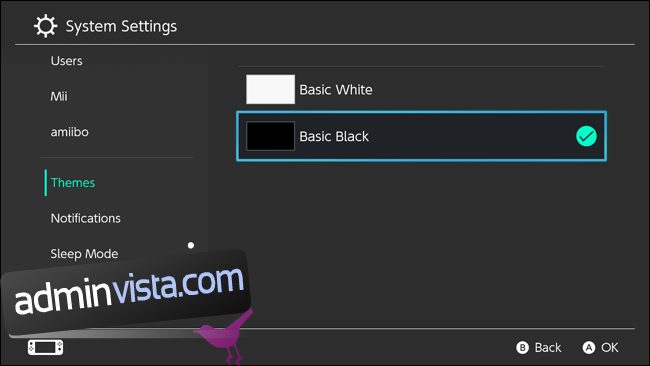
I dagsläget erbjuder Switch endast dessa två teman. Du får helt enkelt välja om du vill ha ett ljust eller mörkt utseende.
Med tanke på att både Nintendo 3DS och Wii U senare fick stöd för köpbara och nedladdningsbara teman, är det troligt att Switch också kommer få denna möjlighet i framtiden. Håll koll på uppdateringar av din konsols mjukvara.